phptoshop实例教程,教你模特头像照片精修磨皮的方法
想要快速掌握ps技能,尤其是ps新人来说,ps实例教程的学习一定要去学习,不要抗拒,品索为想要学习ps精修调色的小伙伴们带来一篇实战图文教程,一篇ps实例教程,告诉你杂志模特头像照片精修磨皮的方法,不妨一起过来学习吧!
这种杂志人像的精修不是那种几步就可以完成的快餐作品,此类效果的皮肤处理非常的到位,质感的表现也非常不错,商业精修教程中非常不错的一篇文章,推荐给思缘的朋友学习,希望大家可以喜欢。
在教程开始之前,我想先说一句,如果你想学真正的商业修图,就不要再迷信五分钟教你调出大片,学会这几招你就变后期大神等这类标题神叨的快餐教程了。你满世界搜快餐教程并且学了一个又一个,你进步了吗?进步大吗?你做出大片了吗?如果你的答案并不乐观,不如静下心来花点时间认真完成一个靠谱的修图作业,并理清思路,才能真正学到东西,才能举一反三。
先看一下完成效果与原片对比:
【完成效果图】

【原图】

先给大家总结本教程的四个步骤:一、基础修饰;二、配色定调;三、精细调色;四、细节完善至最终完成。下面为大家详细讲解一下:

一、基础修饰
1. 液化修瑕疵
2. 光影修饰
3. 暗部饱和度统一
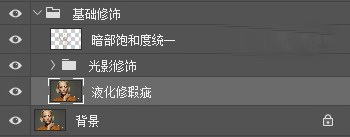
1. 液化修瑕疵
Ctrl+J复制图层,对人物适当液化,模特本身需要液化的地方并不多,让下巴更对称一些,脸颊稍微收一下,额头发际线一圈圆润一点就够了。液化完成后用修复画笔工具修掉痘印等瑕疵。
【液化修瑕疵后对比】

2. 光影修饰
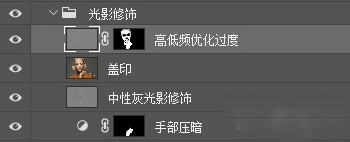
光影修饰前先建立黑白观察组,方法是执行黑白渐变命令,照片变成黑白色;然后新建空白图层,对空白图层填充黑色,图层模式改为柔光;新建曲线图层,随时调整对比,以便观察各部分过度是否柔和,打包建组命名观察组。
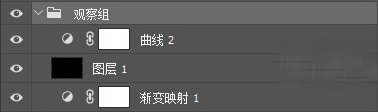
观察组建立完成,通过观察组仔细观察照片,发现手部明度过高,用快速选区工具选中手部建立精确选区,羽化3,在观察组下方建立曲线图层,压暗至面部明度统一。

然后进行光影修饰,用到的方法是中性灰,中性灰完成之后用高低频优化下过度就完成了。关于中性灰与高低频的操作在之前发布的教程里有详细的操作步骤,点击传送门《超详解!商业人像专业级后期精修思路》即可重温,这里就不再赘述了。
【光影修饰后对比】
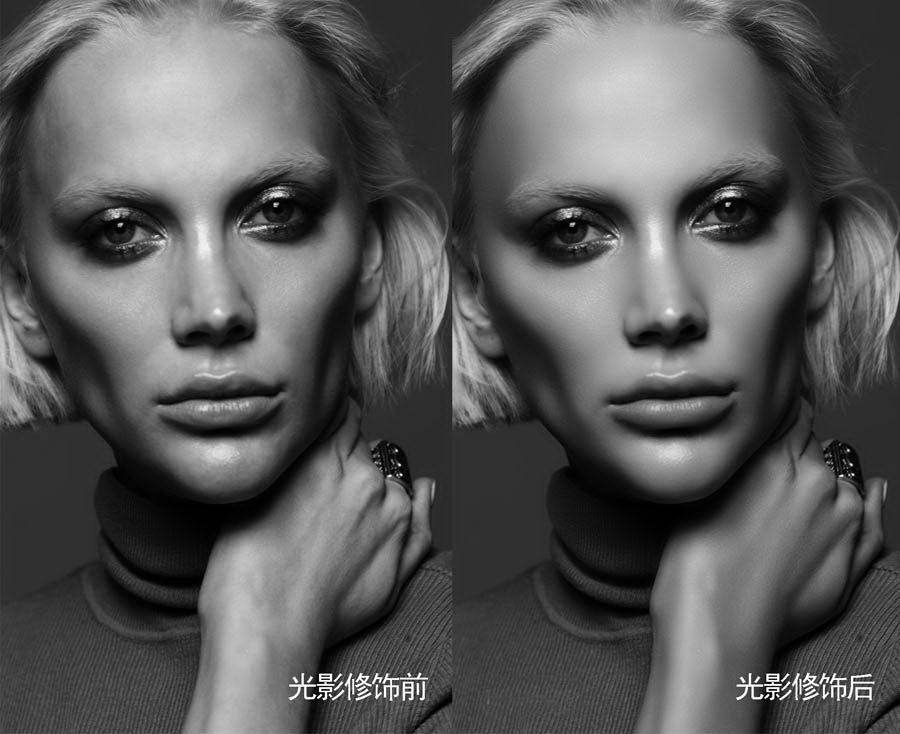
然后开始做暗部饱和度统一。把黑白观察组关闭。新建空白图层,图层模式改成颜色,选择画笔工具,选取面部色彩饱满的地方,Alt加左键拾取颜色,然后在暗部饱和度不够的地方进行涂抹,直至暗部饱和度全部找回,人物整体变的通透。
【画笔涂抹部分】
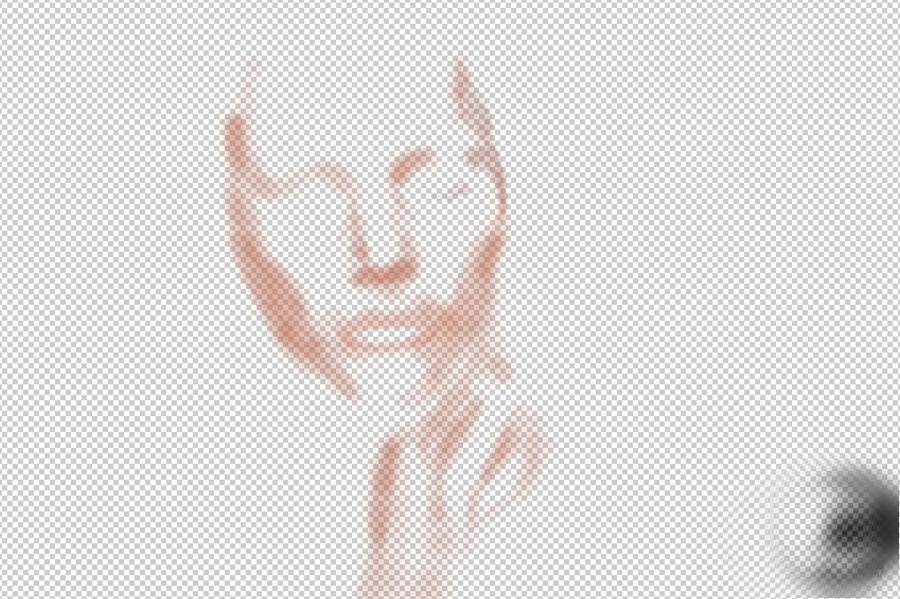
【饱和度统一后对比】

到这里,我们的基础修饰完成,打包建组命名基础修饰。得到这个好的基础之后,我们才能开始进行下一步工作。
猜你喜欢
![]()